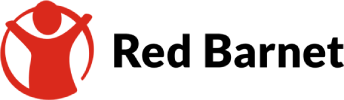Få hjælp til Twitch her
Her kan du få hjælp til at:
- Indstille dine privatindstillinger
- Anmelde en livestream
- Anmelde en bruger
- Anmelde eller blokere en bruger på ‘Whisper’
- Håndtere hacking
- Deaktivere din konto
OBS: Der kan være lidt forskel på, hvordan appen ser ud afhængig af, hvilken type telefon, computer eller udgave af appen du bruger.
Hvis du har problemer med din Twitch-konto eller har brug for andet support, end det du kan finde her, så kan du skrive til Twitchs support her.
Indstil dine privatindstillinger
Det kan være en god idé at tage kontrol over dit privatliv på nettet. Husk du har altid ret til ikke at svare, hvis du bliver kontaktet af nogen, som du ikke kender, og du skal aldrig gøre eller skrive noget, som du ikke har lyst til. På Twitch kan du gøre sådan her:
- Log ind på din konto
- Klik på dit profilbillede
- Klik på ‘Kontoindstillinger’ (
)
- Klik på ‘Sikkerhed og databeskyttelse’
- Under ‘Databeskyttelse’ skal du slå ‘Bloker hviskebeskeder fra fremmede’ til. Fremmede er nogen du ikke følger, abonnerer på eller dine moderatorer eller redaktører.
- Her kan du også lave andre databeskyttelses- og sikkerhedsindstillinger for din konto. Få evt. en voksen til at hjælpe dig med at lave de rigtige indstillinger.
OBS: Når du slår hviskebeskeder (Whisper) fra fremmede fra, kan du ikke svare i chats på livestreams, med personer du ikke følger.
Anmeld en livestream
Hvis du vil anmelde en livestream, er det nemmest fra computeren. Du anmelder sådan her:
- Find den livestream du vil anmelde
- Klik på de tre prikker under videoen
- Klik på ‘Anmeld livestream’
- Vælg en årsag til at du vil anmelde
- Klik på ‘Næste’ og følg anvisnignerne
- Skriv en uddybende kommentar om, hvorfor du anmelder
- Klik på ‘Indsend rapport’
- Du har nu anmeldt livestreamen
OBS: Når du klikker på de tre prikker, kan du også vælge ‘Anmeld noget andet’. Her kan du anmelde brugeren, brugernavnet, chatbeskeder og flere andre ting.
Anmeld en bruger
Hvis du vil anmelde en bruger, skal du gøre sådan her:
Fra computeren:
- Find den bruger, du ønsker at anmelde
- Klik på de tre små prikker i højre hjørne af den bruger, du ønsker at anmelde.
- Klik på ‘Anmeld noget andet’
- Vælg om du vil anmelde brugernavnet, chatbeskeder eller noget andet
- Vælg en årsag og klik ‘næste’
- Følg vejledningen indtil du kan klikke på ‘Indsend rapport’
- Du har nu anmeldt brugeren
Fra mobilen:
- Find den bruger, du ønsker at anmelde
- Klik på indstillinger (⚙)
- Klik på ‘Anmeld *brugernavn*’
- Vælg en grund til, at du ønsker at anmelde brugeren
- Forklar i feltet, hvorfor du ønsker at anmelde brugeren. Vær så detaljeret som muligt.
- Klik på ‘Indsend rapport’
- Du har nu anmeldt brugeren
Bloker eller anmeld en bruger på 'Whisper'
Hvis du vil blokere en bruger, fordi de har skrevet noget upassende eller grænseoverskridende til dig, kan det være en god idé at tage screenshots af samtalen først. Så kan det bruges som beviser, hvis du fx vil anmelde til politiet.
Hvis du vil blokere eller anmelde en bruger på ‘Whisper’, skal du gøre sådan her:
- Find den Whisper-chat, du ønsker at blokere eller anmelde
- Klik på det lille ‘tandhjul’ øverst i højre hjørne af Whisper-chatten (⚙)
- Bloker (hvis du ønsker at blokere vedkommende, så personen ikke kan kontakte dig mere):
- Klik på ‘Blokér *brugernavn*’
- Klik på ‘Blokér for at bekræfte’
- Anmeld (hvis du ønsker at anmelde brugeren i tilfælde af fx trusler, eller hvis vedkommende skriver krænkende beskeder til dig)
- Klik på ‘Anmeld *brugernavn*’
- Vælg en årsag til at du vil anmelde
- Klik på ‘Indsend rapport’
Hacking
Det kan være rigtig ubehageligt at opdage, at man er blevet hacket, og det er helt forståeligt, hvis du bliver nervøs eller bange. Prøv at tage det roligt, sig det til en voksen og gør sådan her:
- Slet dine konto-oplysninger. Log ind på dette link og slet dine dankort-oplysninger, så der ikke kan blive købt noget for dine penge.
- Ændre dit kodeord. Hvis du har adgang til din konto, er det vigtigt, at du ændrer dit kodeord. Hvis du ikke kan huske dit kodeord, kan du nulstille og lave et nyt kodeord.
- Tjek den e-mail, der er koblet til din konto. Hvis du stadig har adgang til din konto, skal du tjekke om den e-mail, der er koblet til kontoen, stadig er den samme. Du kan tjekke din e-mail her. Hvis den ikke er det, bør du ændre den tilbage til den e-mail, som du har adgang til.
- Ændre kodeordet til din e-mail. For at sikre din Twitch-konto, kan du ændre dit kodeord til den e-mail, der er koblet til din konto. På den måde sikrer du, at hackere ikke kan tilgå din e-mail.
- Tilføj Two-factor Authentication. Two-factor Authentication er en måde at sikre din konto på, så du skal logge ind to gange i stedet for en. På den måde kan du sikre, at det kun er dig, der har adgang til din konto. Du kan ændre til Two-factor Authentication her.
- Kontakt Twitch. Hvis du stadig ikke har kontrol over din konto, bør du kontakte Twitch. Det kan du gøre ved at udfylde denne formular og forklare, hvad problemet er. Husk at din besked skal være på engelsk.
- Få en voksen til at hjælpe dig med at håndtere situationen
- Kontakt os her på SletDet Rådgivningen, hvis du har brug for hjælp
Deaktiver din konto
Hvis du ønsker at deaktivere din Twitch konto skal du gøre det på computeren:
- Log ind på din konto
- Klik på dit profilbillede
- Klik på ‘Kontoindstillinger’ (
)
- Klik på ‘Konto’
- Klik på ‘Deaktivér konto‘
- Du kan skrive årsagen til, at du vil deaktivere din konto (det er valgfrit)
- Klik på ‘Deaktiver konto’ for at bekræfte
- Din konto er nu deaktiveret. Du kan aktivere den igen ved at logge ind
- Du kan også slette din konto her
Hvis du vil deaktivere, fordi du har oplevet noget grænseoverskridende, kan det være en god idé at tale med nogen om det. Du kan fx skrive til os her på rådgivningen.
Siden er sidst opdateret d.22-01-2024